Najnovejši operacijski sistem Windows je pravkar prejel prvo večjo posodobitev v posodobitvi ob 10. obletnici operacijskega sistema Windows, tako imenovanem, ker je padel tik ob enoletni obletnici operacijskega sistema.
Posodobitev obletnice je brezplačna za vse uporabnike operacijskega sistema Windows 10 (uporabniki sistema Windows 7 in 8 / 8.1 so imeli do 29. julija brezplačno nadgradnjo na Windows 10) in vključuje vse, od vizualnih izboljšav in izboljšav varnosti do popolnoma novih funkcij, kot je Windows Ink. Tukaj je nekaj sprememb - velikih in majhnih - boste videli, kdaj bo vaša naprava posodobljena.
Bolj zapleten meni Start

", " modalTemplate ":" {{content}} ", " setContentOnInit ": false} '>
Prva stvar, ki jo boste opazili na posodobitvi obletnice, je meni Start ... drugače je. Meni »Vse aplikacije« ni več. Namesto tega se vse nameščene aplikacije prikažejo na seznamu na levi strani menija »Start«. Na levi strani tega seznama boste videli ikone za račun, prenose, raziskovalec datotek, nastavitve in napajanje. Na desni strani tega seznama boste videli ploščice in žive ploščice.
Zabavna opravilna vrstica

", " modalTemplate ":" {{content}} ", " setContentOnInit ": false} '>
Opravilna vrstica sistema Windows 10 dobi nekaj kul popravkov na posodobitvi obletnice, vključno z lepšimi meniji z desnim klikom in namenskim delom v meniju Nastavitve. Najdete ga v meniju Prilagajanje> opravilna vrstica .
Ura in koledar opravilne vrstice sta združeni - kliknite uro in videli boste čas in seznam dnevnih dogodkov. Če imate več zaslonov, se ura prikaže na vseh.
Podaljški robov

", " modalTemplate ":" {{content}} ", " setContentOnInit ": false} '>
Microsoftov novi Edge brskalnik bo končno dobil podporo za razširitve brskalnika. Podjetje se je odločilo za prvenec Edge sans razširitev pred enim letom - kljub dejstvu, da večina drugih sodobnih brskalnikov, vključno s Chromeom, Firefoxom in Safarijem, podpira dodatke in razširitve drugih proizvajalcev - zaradi varnostnih tveganj.
Nekaj podaljškov Edge tretjih strank, vključno z AdBlock, gumbom Pin Pin in Evernote bo na voljo ob predstavitvi, upajmo, da bo prišlo še več. Razširitve bodo na voljo v Trgovini Windows.
Izboljšave robov
Razširitve brskalnika niso edina stvar, na katero se lahko uporabniki Edge veselijo ob posodobitvi obletnice. Edge bo prejel nekaj manjših izboljšav, ki bodo, upajmo, uporabniku prijaznejše. Nekatere med njimi so:
- Možnost pripenjanja kartic v brskalniku
- Možnost lepljenja in vstavljanja za naslovno vrstico
- Meni zgodovine, do katerega lahko dostopate z desnim klikom na gumb za nazaj ali naprej
- Možnost povleci in spusti map v storitve za shranjevanje v oblaku
- Izboljšana organizacija zaznamkov in priljubljenih
- Opomniki o prenosu v teku, ko zaprete brskalnik
- Spletna obvestila s spletnih mest v vašem akcijskem centru
- Potegnite navigacijo
- Videoposnetek Flash za predvajanje s klikom (videoposnetki se ne predvajajo samodejno)
Windows Ink

", " modalTemplate ":" {{content}} ", " setContentOnInit ": false} '>
Windows 10 bo dobil več peresa in pisala prijaznega s programom Windows Ink, ki je nova izkušnja, osredotočena na pero, ki vam omogoča uporabo vašega aktivnega pisala v celotnem operacijskem sistemu. Windows Ink ima svoj poseben delovni prostor, do katerega lahko dostopate prek ikone v sistemski vrstici.
Obstaja tudi peščica novih aplikacij, vključno s programom za skico zaslona, ki vam omogoča, da na sliki posnamete sliko na način, podoben funkciji črnila Microsoft Edge. Črnilo bo vključeno tudi v obstoječe aplikacije, ključne aplikacije pa bodo imele posebne funkcije, na primer, da bodo lahko v aplikaciji Zemljevidi narisali poti po meri.
Uporabniki pisala bodo lahko prilagodili gumbe in nastavitve peresa na zavihku Devices v meniju Settings.
Cortana na zaklenjenem zaslonu
Cortana bo naredila majhen, vendar priročen premik na zaklenjeni zaslon. Ko je ta funkcija omogočena, boste lahko dostopali do Cortane z besedo "Pozdravljeni, Cortana" ali s pritiskom na ikono Cortana na zaklenjenem zaslonu. Microsoftov digitalni pomočnik bo lahko na zaklenjenem zaslonu izvajal različne naloge, na primer iskanje navodil, razporejanje sestankov ali ustvarjanje opomnikov.

", " modalTemplate ":" {{content}} ", " setContentOnInit ": false} '>
Zaslon za zaklepanje Windows 10 dobi nekaj dodatnih izboljšav, vključno s tem, da lahko skrijete svoj e-poštni naslov, če se prijavite z Microsoftovim računom. To funkcijo lahko vklopite tako, da odprete Nastavitve> Računi> Možnosti prijave in se pomaknete navzdol na Zasebnost.
Windows Hello za aplikacije in spletne strani
Windows Hello že omogoča prijavo v računalnik s prepoznavanjem obraza, s prstnim odtisom ali z optičnim branjem šarenice. V posodobitvi obletnice bo Windows Hello na voljo na podprtih spletnih straneh, dokler brskate z Edge - prvim brskalnikom, ki ponuja biometrijo podporne podpore. Prav tako bo deloval v aplikacijah Windows. Skratka, kmalu se boste lahko prijavili v spletne strani s svojim obrazom.
Windows Hello vam bo omogočil tudi prijavo v računalnik z "spremljevalno napravo", kot je varnostni žeton USB, pas za sledenje dejavnosti ali pametni telefon.
Xbox Play Anywhere
Xbox Play Anywhere bo prinesel univerzalne igre na Xbox in Windows 10 naprave. Xbox Play Anywhere je omejen na prihajajoče naslove, vendar bodo igre, kupljene na Xboxu, predvajane na računalnikih Windows 10 in obratno. Prav tako se boste lahko brez težav premikali med napravami - lahko začnete igrati igro na vašem Xbox One in jo kasneje prevzamete na računalniku.
Izboljšan Windows Defender
Če v operacijskem sistemu Windows 10 namestite protivirusni program drugega izdelovalca, se Windows Defender samodejno onemogoči. Toda zahvaljujoč novi funkciji z omejenim rednim pregledovanjem, lahko Windows Defender zdaj deluje kot "dodatna obrambna linija" za vaš obstoječi protivirusni program. Ko je vklopljeno omejeno periodično optično branje, se bo Windows Defender samodejno vklopil, da bo občasno pregledoval vaš računalnik (in vam poslal povzetek svojih ugotovitev, ko je optično branje končano), ne da bi posegali v obstoječi protivirusni program.
Za poslovne uporabnike bo posodobitev obletnice prinesla Windows Defender Advanced Threat Protection, ki bo zaustavila napredne zlonamerne napade na omrežja in Windows Information Protection, ki je namenjena zaščiti poslovnih podatkov.
Obvestila Android v akcijskem centru
Aplikacija Cortana za Android bo lahko povezala vašo napravo Android z računalnikom z operacijskim sistemom Windows 10 za super priročna "univerzalna" obvestila. Ko se povežete, bo Cortana v akcijskem centru Windows 10 naredil stvari, kot je ogledalo vaših obvestil Android, in na daljavo najde vaš telefon in ga pokliče iz računalnika. Prejeli boste lahko tudi besedilna sporočila iz telefona v računalniku.
Bolj koristen akcijski center

", " modalTemplate ":" {{content}} ", " setContentOnInit ": false} '>
Vsa obvestila niso enaka in Windows 10 Action Center to upošteva na posodobitvi obletnice. Obvestila so zdaj združena po aplikacijah (namesto po kronološkem) in jih je mogoče zlahka zavreči v delih. V meniju Nastavitve ( Nastavitve> Sistem> Obvestila in dejanja ) lahko nastavite prednostne ravni za vsako posamezno aplikacijo na eno od treh možnosti. Zgornji del se prikaže na vrhu akcijskega centra, medtem ko je High prikazan v sredini, pod vrhom in nad Normalno. Prilagodite lahko tudi število obvestil, ki bodo prikazana iz vsake aplikacije, kot tudi, ali so obvestila aplikacije prikazana kot pojavna pasica ali zvoki.
Temna tema

", " modalTemplate ":" {{content}} ", " setContentOnInit ": false} '>
Windows 10 je ves čas bel. Toda kmalu boste lahko izbrali veliko bolj prijazno temno temo za privzete aplikacije Windows, kot sta meni Nastavitve, aplikacija Zemljevidi in aplikacija Kalkulator. Na kartici Personalization v meniju Settings lahko zdaj izberete enega od dveh načinov aplikacije: Light (privzeto) ali Dark (temno). V temnem načinu je črno ozadje, temno sivi drsni trakovi in belo besedilo ter vpliva na večino privzetih Windows 10 aplikacij, razen raziskovalca datotek.
Pripni okno ali program na vsa namizja
V virtualnih namizjih Windows 10 še vedno obstaja prostor za izboljšave, vendar jih Microsoft na posodobitvi obletnice ni popolnoma pozabil. Zdaj boste lahko odprto okno ali vsa okna pripeljali iz določenega programa na vsa namizja - tako da bo okno ali program vedno dostopen. To storite tako, da odprete navidezna namizja tako, da kliknete gumb Pogled opravila, z desno tipko miške kliknete okno / program, ki ga želite pripeti, nato pa izberete možnost Pokaži to okno na vseh namizjih ali Pokaži okna iz te aplikacije na vseh namizjih .
Nova emojija

", " modalTemplate ":" {{content}} ", " setContentOnInit ": false} '>
Microsoft je preoblikoval vse emojise v sistemu Windows 10, da bi bil "podroben, izrazen in igriv". Novi emojiski so veliki in krepki, svetlih barv, debelih dveh pikslov in šestih različnih tonov kože. Če želite poiskati nove emojiste na računalniku z operacijskim sistemom Windows 10, morate uporabiti zaslonsko tipkovnico na zaslonu. Do tega lahko dostopate tako, da kliknete ikono tipkovnice v sistemski vrstici.
Aktivne ure

", " modalTemplate ":" {{content}} ", " setContentOnInit ": false} '>
Windows Update zdaj vključuje »Aktivne ure«, ki jih lahko nastavite tako, da ustrezajo ura, ki je običajno aktivna v računalniku. Windows ne bo znova zagnal naprave za namestitev posodobitev v teh urah. Aktivne ure najdete v meniju Nastavitve v razdelku Posodobitev in varnost> Windows Update> Spremeni aktivne ure . Za "aktivno" lahko določite samo 12 ur.
Če računalnik uporabljate v neaktivnih urah, Windows še vedno ponuja možnost, da začasno preglasi aktivne ure in nastavi čas ponovnega zagona po meri.





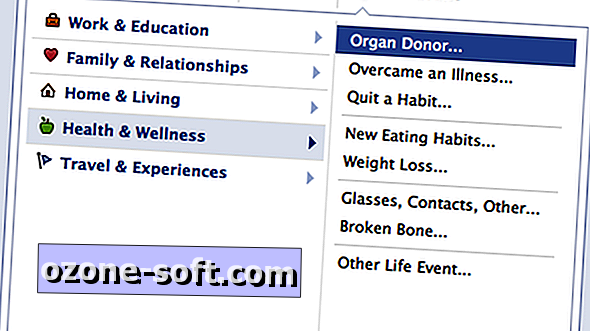






Pustite Komentar